在word文档中制作条形码
在自己的word文档中插入条形码,也是我们打印时版权确认的一个方法,下面为大家分享在word文档中制作条形码方法,不会的朋友可以参考本文,来看看吧 条形码arcode是将宽度不等的多个黑条和空白,按照一定的编码规则排列,用以表达一组信息的图形标识符,下面为大家分享在word文档中制作条形码方法,不会的朋友可以参考本文,来看看吧。
步骤
1、首先打开需要插入条形码的WORD文档。
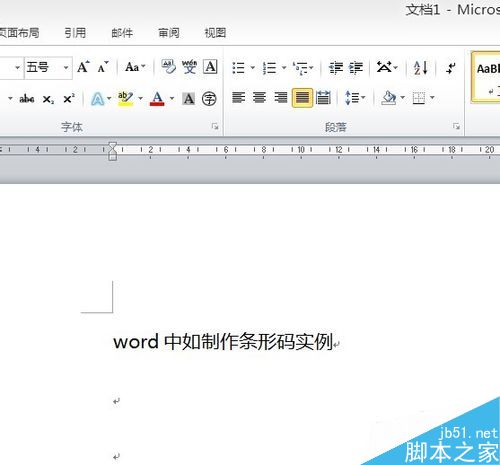
2、在打开的word文档中,找到"开发工具"菜单,如果没有该菜单就需要添加,添加方法。右击"视图"菜单---选择"自定义功能区"-----"主选项卡"中勾中"开发工具"---点击"确定"。
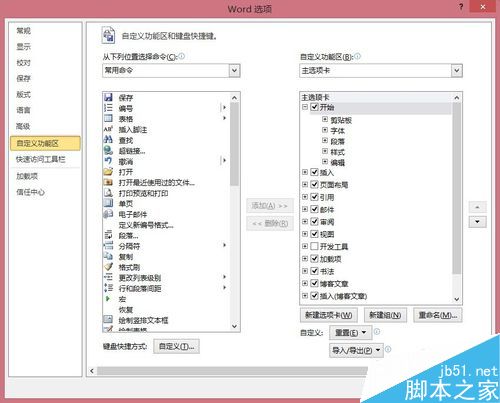
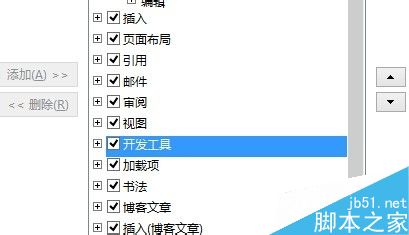
3、在开发菜单下面,有个控件工作者的,选择"旧式工具(插入active控件或是表单控件)"下边的倒三角形---active控件中选择---其他控件-----找到"条形码"工具----并点解"Microsoft Barcode 控件"。那么在word编辑区插入了默认的条形码。
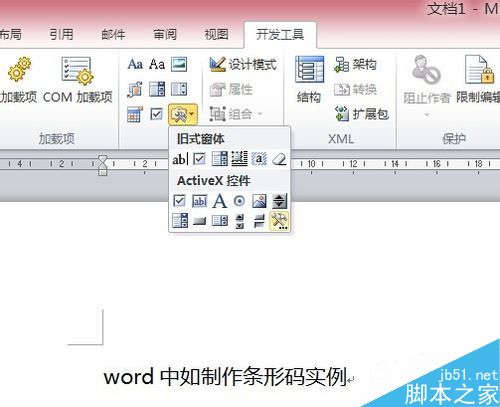
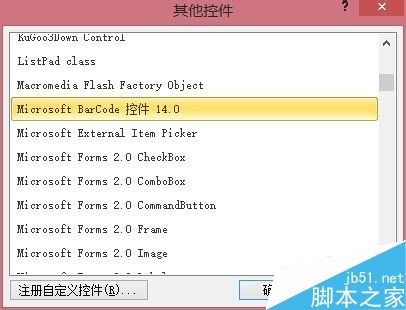
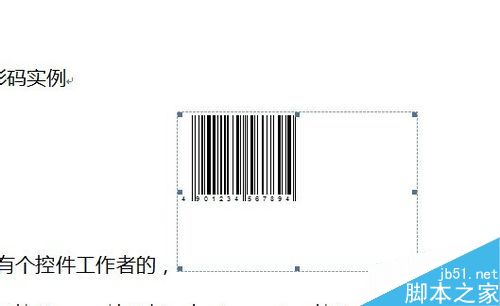
4、右击刚才插入的条形码,选择该控件---属性---在弹出的属性对话框中---根据自己需要选择条形码的不同类型(样式),和显示的不同方向。
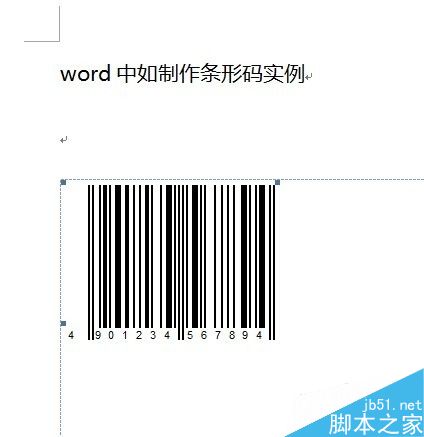
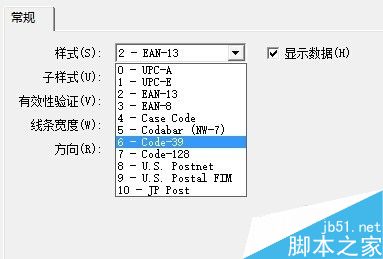
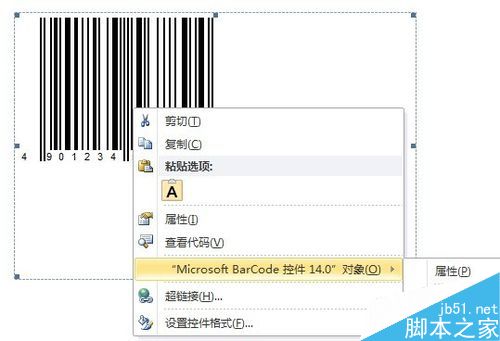
5、下一步就是修改,条形码的内容了,右击条形码---属性---在弹出VBA属性框中,进行设置"VALUE"设置成:你需要的条码,比如:9787536470798,并点击回车键。如果在修改条码的时候看不到或是修改不了,就需要修改下面的长度,在回车。
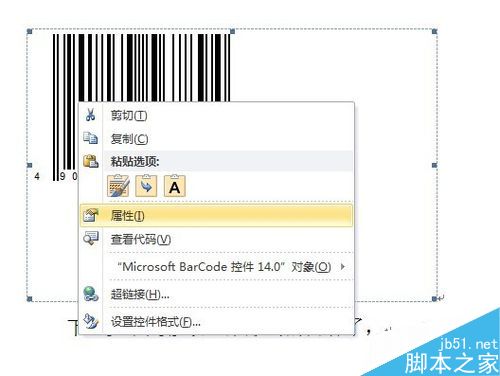

6、设置好后就可以保存了,直接打印出来就是了。如果好进行修改,用前面的方法重新修改就是了。
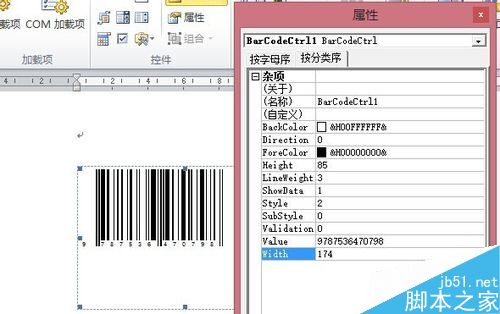
以上就是在word文档中制作条形码方法介绍,操作很简单的,大家按照上面步骤进行操作即可,希望能对大家有所帮助!
您可能感兴趣的文章
- 07-02word如何删除分节符
- 07-02怎样在Word中插入封面
- 07-02如何在word方框里打钩
- 07-02在WORD中如何设置按序号重新分行?
- 07-02Word制作条形统计图的方法
- 07-02word打印机怎么设置
- 07-02word制作图片链接的方法步骤图
- 07-02Word如何在表格中删除行和列
- 07-02Word基本操作教程
- 07-02word2007打印方法


阅读排行
推荐教程
- 11-30正版office2021永久激活密钥
- 11-25怎么激活office2019最新版?office 2019激活秘钥+激活工具推荐
- 11-22office怎么免费永久激活 office产品密钥永久激活码
- 11-25office2010 产品密钥 永久密钥最新分享
- 11-22Office2016激活密钥专业增强版(神Key)Office2016永久激活密钥[202
- 11-30全新 Office 2013 激活密钥 Office 2013 激活工具推荐
- 11-25正版 office 产品密钥 office 密钥 office2019 永久激活
- 11-22office2020破解版(附永久密钥) 免费完整版
- 11-302023 全新 office 2010 标准版/专业版密钥
- 03-262024最新最新office365激活密钥激活码永久有效






